機能説明
以下のデータをCSV出力・印刷できます。
- 【顧客・車両一覧】【案内顧客抽出】【案内車両抽出】【部品在庫一覧】
- 【整備売上集計】【整備売掛金入金】【整備入金集計】【作業項目集計】
- 【車販売上集計】【車販売掛金入金】【車販入金集計】【棚卸資産集計】
なお、出力したCSVファイルは下記ソフトなどで閲覧・編集が可能です。
- Microsoft Excel(有料ソフト)
- LibreOffice(無料ソフト)
- Googleスプレッドシート(無料ソフト/クラウド型)
操作説明
一例として、【顧客・車両一覧】の抽出方法をご説明します。
【主要】⇒【顧客・車両一覧】を開き、画面右上の「CSV出力」をクリックすると、CSVファイルがダウンロードされます。
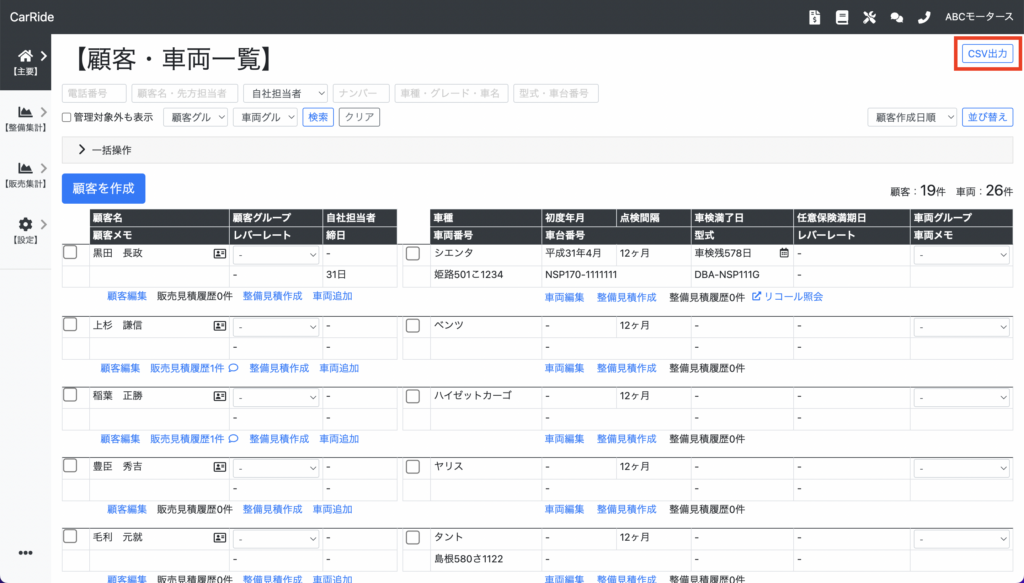
よくある質問
Excelのセルに「###」と表示されているのはなぜですか?
セルの横幅に対して、入力した内容が長すぎる際に「###」と表示されます。その場合は、列幅を調整するとセルの内容が完全に表示されます。一括で調整も可能です。Googleなどの検索サイトで「Excel 列幅 一括」などと検索すると、調整方法を見つけられます。下記はその一例です。
https://canon.jp/business/solution/smb/tips/excel/layout/overall/202106
Excelの行幅・列幅を一括で調整できますか?
はい、できます。Googleなどの検索サイトで「Excel 列幅 一括」などと検索すると、調整方法を見つけられます。下記はその一例です。
https://canon.jp/business/solution/smb/tips/excel/layout/overall/202106
Excelを1ページに収めて印刷できますか?
はい、できます。Excel上部のページレイアウトを以下の通り設定すると、印刷可能です。

余白 :「狭い」
印刷の向き :「 横」
サイズ : 印刷する用紙サイズを選択
印刷範囲 :印刷したいセルを選択した状態で「プリント範囲の設定」
横 :「1ページ」
高さ :「自動」または「1ページ」
Excelで重複した顧客・車両データをチェックできますか?
はい、Googleなどの検索サイトで「Excel 重複 チェック」などと検索すると、チェック方法を見つけられます。下記はその一例です。
CSVファイルを出力して、色を付けたり並べ替えたりして保存した後、再度開くと元の状態に戻っているのはなぜですか?
CSV形式のファイルのままでは「色」「並び替え機能」などを保持できません。そのため、ファイル形式を変更する必要があります。オススメは下記手順です。
①エクセルでCSVファイルを開く
②「名前をつけて保存」をクリックする
③ファイル形式「Excelブック(*.xlsx)」で保存する
④編集する(色付けや並び替え等)
⑤保存する